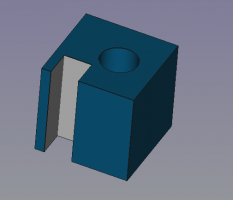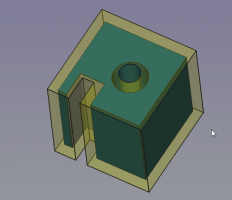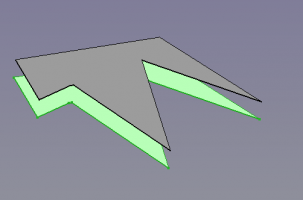Part Offset/fr: Difference between revisions
No edit summary |
(Updating to match new version of source page) |
||
| Line 1: | Line 1: | ||
{{Template:UnfinishedDocu}} |
{{Template:UnfinishedDocu}} |
||
<languages/> |
<languages/> |
||
<div class="mw-translate-fuzzy"> |
|||
{{Docnav/fr |
{{Docnav/fr |
||
|[[Part_CompOffsetTools/fr|Outils de décalage]] |
|[[Part_CompOffsetTools/fr|Outils de décalage]] |
||
| Line 9: | Line 10: | ||
|IconR=Part_Offset2D.png |
|IconR=Part_Offset2D.png |
||
}} |
}} |
||
</div> |
|||
<div class="mw-translate-fuzzy"> |
|||
{{GuiCommand/fr |
{{GuiCommand/fr |
||
|Name=Part Offset |
|Name=Part Offset |
||
| Line 18: | Line 21: | ||
|SeeAlso=[[Part_Thickness/fr|Part Épaisseur de paroi]], [[Part_Offset2D/fr|Part Décalage 2D]] |
|SeeAlso=[[Part_Thickness/fr|Part Épaisseur de paroi]], [[Part_Offset2D/fr|Part Décalage 2D]] |
||
}} |
}} |
||
</div> |
|||
| ⚫ | |||
==Description== |
==Description== |
||
| Line 26: | Line 27: | ||
L'outil Décalage 3D de la pièce crée des copies parallèles d'une forme sélectionnée à une certaine distance de la forme de base, créant ainsi un nouvel objet. |
L'outil Décalage 3D de la pièce crée des copies parallèles d'une forme sélectionnée à une certaine distance de la forme de base, créant ainsi un nouvel objet. |
||
| ⚫ | |||
<div class="mw-translate-fuzzy"> |
|||
==Comment l'utiliser== |
==Comment l'utiliser== |
||
</div> |
|||
Sélectionnez l'objet pour lequel vous souhaitez créer le décalage. |
Sélectionnez l'objet pour lequel vous souhaitez créer le décalage. |
||
| Line 84: | Line 89: | ||
<div class="mw-translate-fuzzy"> |
|||
{{Docnav/fr |
{{Docnav/fr |
||
|[[Part_CompOffsetTools/fr|Outils de décalage]] |
|[[Part_CompOffsetTools/fr|Outils de décalage]] |
||
| Line 94: | Line 98: | ||
|IconR=Part_Offset2D.png |
|IconR=Part_Offset2D.png |
||
}} |
}} |
||
</div> |
|||
{{Part Tools navi/fr}} |
{{Part Tools navi/fr}} |
||
Revision as of 21:55, 13 February 2020
This documentation is not finished. Please help and contribute documentation.
GuiCommand model explains how commands should be documented. Browse Category:UnfinishedDocu to see more incomplete pages like this one. See Category:Command Reference for all commands.
See WikiPages to learn about editing the wiki pages, and go to Help FreeCAD to learn about other ways in which you can contribute.
|
|
| Emplacement du menu |
|---|
| Pièce →3D Offset |
| Ateliers |
| Part |
| Raccourci par défaut |
| Aucun |
| Introduit dans la version |
| - |
| Voir aussi |
| Part Épaisseur de paroi, Part Décalage 2D |
Description
L'outil Décalage 3D de la pièce crée des copies parallèles d'une forme sélectionnée à une certaine distance de la forme de base, créant ainsi un nouvel objet.
Comment l'utiliser
Sélectionnez l'objet pour lequel vous souhaitez créer le décalage.
- Appuyez sur le bouton
3D Offset et ajustez la distance et les paramètres en fonction de l'objet d'origine et de la validité des objets résultants.
Propriétés
- Offset: distance pour décaler les faces de la forme
- Mode: mode de création. Skin crée une nouvelle forme autour de la forme source. Tuyau (à faire). RectoVerso (à faire)
- Join type: Comment les nouveaux coins sont construits. L'intersection donne des angles vifs par extension linéaire des arêtes. Arc et Tangent donnent des angles arrondis.
- Optionː intersection: permet aux décalages dirigés vers l'intérieur de «déborder» de l'interstice en croisant la forme obtenue jusqu'à ce que les faces opposées soient atteintes.
- Optionː propre intersection (à faire).
- Optionː décalage de remplissageː lorsque la forme était bidimensionnelle, l'espace entre les 2 formes est comblé. Le remplissage est maintenant un solide, donc la forme source n'est pas un solide. Ainsi, les opérations booléennes peuvent conduire à des résultats étranges. (voir exemple).
Exemple
Objet avec petits coins décalés et arrondis (arc).
L même objet avec des angles vifs (intersection).
Le même objet avec une distance importante surchargeant l’espace avant gauche et autorisant les intersections.
Forme arbitraire (draft poly en tant que fil) avec un décalage 3D (ignore le paramètre MODE).
La même forme avec un décalage 3D comme SKIN et un décalage "rempli".
Décalage rempli avec 2 cylindres créant des coupes booléennes. Le cylindre A passe par le REMPLISSAGE tandis que le cylindre B ne traverse que le REMPLISSAGE et non la forme 2D source.
- Primitives : Box, Cylindre, Sphère, Cône, Tore, Tube, Primitives, Générateur de formes
- Création et modification des objets : Extrusion, Révolution, Miroir, Congé, Chanfrein, Créer une face, Surface réglée, Lissage, Balayage, Section, Coupes, Décalage 3D, Décalage 2D, Évidement, Projection sur surface, Ancrage
---
- Booléen : Créé un composé, Éclater le composé, Filtre composé, Opération booléenne, Soustraction, Union, Intersection, Connecter, Intégrer, Découper, Fragments booléens, Séparer/exploser, Scinder, OU exclusif
- Mesure : Mesure linéaire, Mesure Angulaire, Rafraîchir les mesures, Effacer toute mesure, Tout basculer, Mesures dans la 3D, Mesures selon le repère global
- Autre outils : Importation, Exportation, Sélection par zone, Forme à partir d'un maillage, Points à partir d'un maillage, Convertir en solide, Inverser les formes, Copie simple, Copie transformée, Copie d'un élément, Affiner la forme, Vérifier la géométrie, Supprimer la fonctionnalité, Apparence, Définir les couleurs
- Démarrer avec FreeCAD
- Installation : Téléchargements, Windows, Linux, Mac, Logiciels supplémentaires, Docker, AppImage, Ubuntu Snap
- Bases : À propos de FreeCAD, Interface, Navigation par la souris, Méthodes de sélection, Objet name, Préférences, Ateliers, Structure du document, Propriétés, Contribuer à FreeCAD, Faire un don
- Aide : Tutoriels, Tutoriels vidéo
- Ateliers : Std Base, Arch, Assembly, CAM, Draft, FEM, Inspection, Mesh, OpenSCAD, Part, PartDesign, Points, Reverse Engineering, Robot, Sketcher, Spreadsheet, Surface, TechDraw, Test